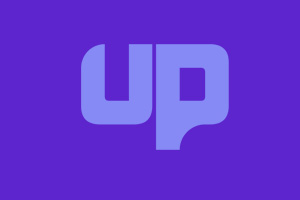Legends of Runeterra Deste İçe Aktarma kılavuzumuz, deste kodlarını nasıl alacağınızı ve paylaşacağınızı ve destelerinizi nasıl içe aktaracağınızı açıklar.
Daha fazla oku : Legends of Runeterra En iyi Kart Desteleri
Legends of Runeterra, güçlü bir deste oluşturmak için sadece doğru kart kombinasyonunu seçmek istersiniz. Ancak, kart oyunları dünyasında yeniyseniz ya da şu anda meta olanı kullanmak istiyorsanız, kendi destelerinizi oluşturmak zor ve zaman alıcı olabilir.
Neyse ki, çevrimiçi gördüğünüz güçlü bir desteyi içe aktarmanın ve oyunun desteyi sizin için otomatik olarak oluşturduğu bir yolu var. Tabii ki, bu da başka şekilde çalışıyor. Bir arkadaşınızla paylaşmak istediğiniz bir deste varsa, onlara kopyalayıp istemcilerine yapıştırabilecekleri bir deste kodu gönderebilirsiniz.
Legends of Runeterra bu özelliği özellikle netleştirmiyor, bu nedenle deste kodlarının nasıl içe aktarılacağını ve paylaşılacağını açıklayan hızlı bir rehber hazırladık.
Legend of Runeterra’da deste kodları nasıl kullanılır
Deste kodları nasıl alınır
İstemciye girdikten sonra, ekranın sol tarafındaki “Collection” sekmesini tıklayın, size sahip olduğunuz tüm desteleri gösterecektir.
Ardından, kopyalamak istediğiniz güverte kodunu içeren sayfaya gidin. Bizim güverte kılavuzları açıkça her güverte altında kodlarını gösteriyor, ancak bazı diğer siteler bir “İhracat kodu” düğmesi bulunur. İçe aktarma işlemine başlamak için bu kodları kopyalayıp yapıştırdığınızdan emin olun.

Şimdi ekranın üst kısmına bakın ve “İmport Deck” düğmesini göreceksiniz.
Bu düğmeyi tıkladığınızda “Enter Code” yazacaktır. Seçtiğiniz deste kodunu yapıştırın, İmport Deck e tıklayın; araç bu desteyi koleksiyonunuza otomatik olarak ekler. “İmported Deck” olarak adlandırılacak ve herhangi bir ayarlama yapmak isterseniz, tıpkı diğerleri gibi düzenleyebilirsiniz.
Bir desteyi içe aktardığınızda, oynamak için gereken tüm kartlara sahip olmayabilirsiniz. Kontrol etmek için “Edit” seçin ve ekranın soluna bakın. Listelenen tüm kartları burada görebilirsiniz. Sağdaki sayı bu kartın kaç tanesinin destede olduğunu gösterir. Bu mavi renkle vurgulanırsa, gerekli tüm kartlara sahip olursunuz. Kırmızı renkteyse, bunları satın almanız gerekir .

Bunu yapmak için, satın almak istediğiniz kartlara sağ tıklayın ve fiyatını görerek satın alabilirsiniz.
Deste kodları nasıl dışa aktarılır
Bir desteyi bir arkadaşınızla paylaşmak veya insanların denemesi için özellikle güçlü bir çevrimiçi deste yayınlamak istiyorsanız, bunu yapmanın basit bir yolu var.

“Collection” sekmesine gidin ve paylaşmak istediğiniz desteye sol tıklayın. Sonra, “Share” düğmesine tıklayın, size bir kod dizesi gösterilecektir. Bunu herkesle paylaştığınızda oluşturduğunuz desteyi içe aktarabilirler.